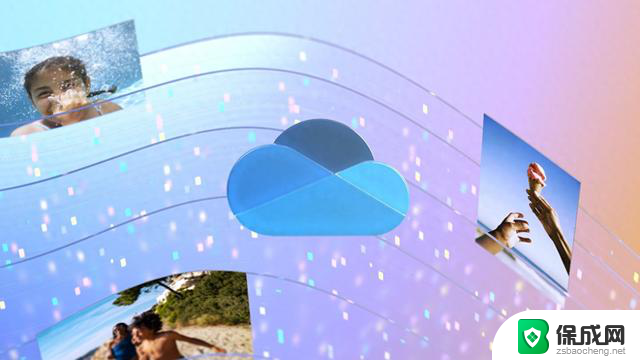家庭中文版怎么添加用户 Win10家庭版如何添加新用户
在如今信息科技高速发展的时代,Win10家庭版操作系统成为了许多家庭用户的首选,随着家庭成员的增加和需求的不断变化,添加新用户成为了许多家庭用户面临的问题之一。家庭中文版Win10家庭版如何添加新用户呢?添加新用户能够为每个家庭成员提供独立的个人空间和隐私保护,同时方便管理和使用。接下来我们将详细介绍Win10家庭版添加新用户的方法,帮助您轻松实现家庭用户管理的需求。
步骤如下:
1.在专业版本、企业版本的Windows操作系统中,想添加用户的步骤很简单。一般在“我的电脑”右键选择“管理”然后在“计算机管理”中选择“本地用户”进行添加用户即可。但是Win10中没有“本地用户”这一功能:
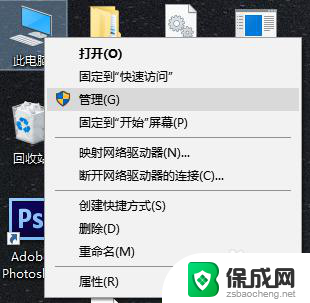
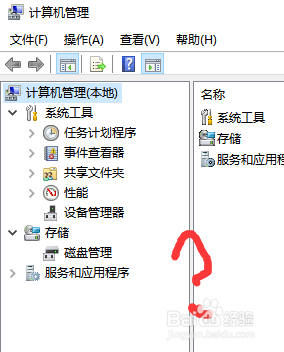
2.好吧,既然没有就尝试使用“运行”命令的方式调用“本地用户及组”的功能吧。步骤:快捷键:“win+R” ->输入“lusrmgr.msc”打开“本地用户及组”,但又发现另一个问题:本地用户及组不支持Windows10版本的提示;
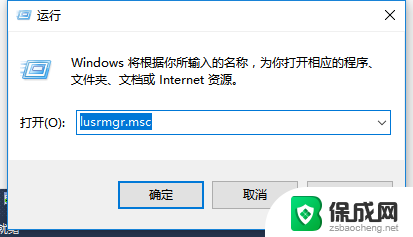
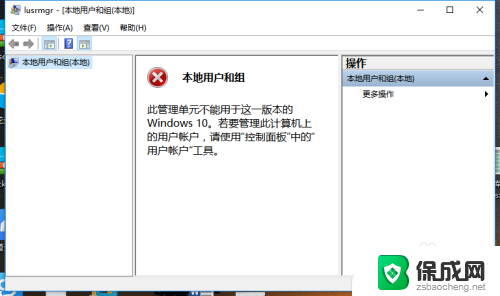
3.好吧,还是没找到Win10创建用户的路径。继续折腾,点击“开始”菜单,在用户图标中左键单击,选择“更改账号设置”:
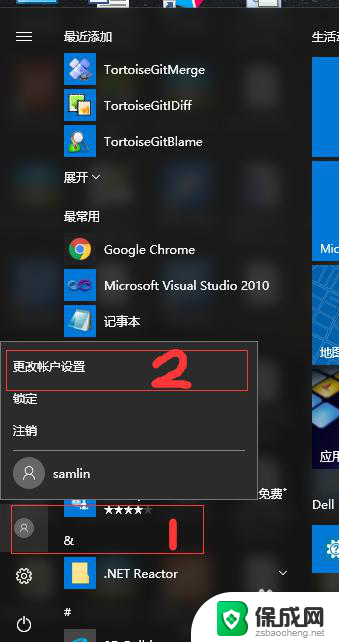
4.在设置中,选择“家庭和其人员”并在右边的选择中点击“将其他人添加到这 台电脑”,由于我们创建的是本地账号不需要联网,在新的窗口点击“我没有这个人的登录信息”:
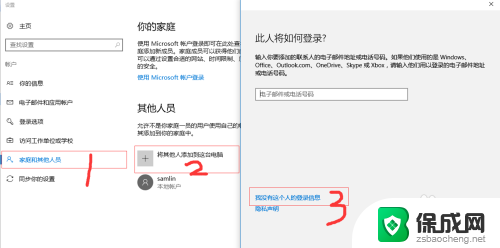
5.在新的窗口中,点击“添加一个没有Microsoft账户的用户”

6.最后,输入相关的用户名密码以创建新的Win10用户信息:
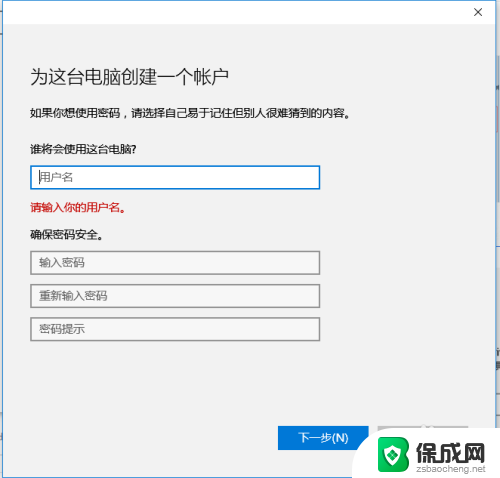
以上是如何添加用户的家庭中文版的全部内容,如果有任何疑问,用户可以参考小编的步骤进行操作,希望对大家有所帮助。
家庭中文版怎么添加用户 Win10家庭版如何添加新用户相关教程
-
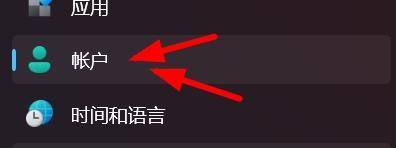 win11家庭账户 Windows11家庭组账户的管理方法
win11家庭账户 Windows11家庭组账户的管理方法2024-02-11
-
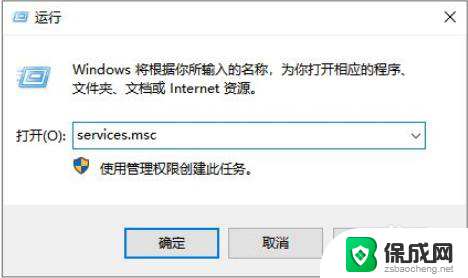 win10家庭版bitlocker在哪 win10家庭版bitlocker找不到加密选项
win10家庭版bitlocker在哪 win10家庭版bitlocker找不到加密选项2023-12-30
-
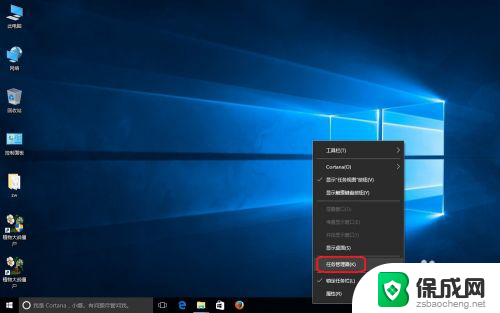 win10家庭版开启自动更新 win10家庭版怎么关闭更新提示
win10家庭版开启自动更新 win10家庭版怎么关闭更新提示2024-07-04
-
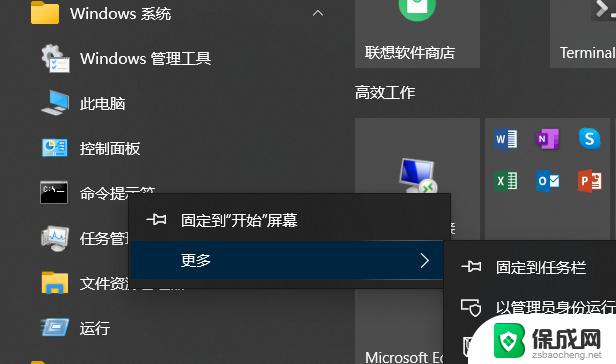 win10家庭没有locker怎么办 win10家庭版无法使用BitLocker解决方法
win10家庭没有locker怎么办 win10家庭版无法使用BitLocker解决方法2024-10-12
-
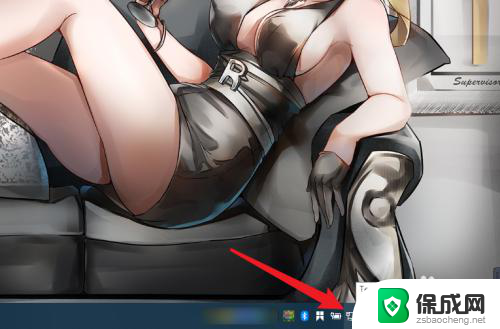 win10软件访问公用网络改为家庭网络和个人网络 win10如何将公用网络改为家庭网络
win10软件访问公用网络改为家庭网络和个人网络 win10如何将公用网络改为家庭网络2024-05-30
- win7怎么联系系统管理员 WIN7系统添加新用户步骤
- win11家庭中文版不能共享局域网打印机 Windows11家庭版如何共享打印机
- 激活win10家庭版提示运行显示错误文本怎么办 Win10家庭版激活出错怎么办
- word添加水印文字水印 Word如何在文档中添加水印文字
- 英伟达还能牛多久?2021年英伟达最新动态及未来发展趋势分析
- 如何有效升级显卡以提升游戏性能和图形质量:详细教程和实用技巧
- 英伟达中国打造国产GPU,摩尔线程冲刺IPO,估值超255亿
- 详细教程:Win10系统激活的多种方法与步骤,最新有效激活方法大揭秘
- 微软下跌1.41%,报416.59美元/股,市值跌破2.5万亿美元
- 详细步骤教你如何在Win7系统中进行系统还原,轻松恢复系统设置
新闻资讯推荐
- 1 微软下跌1.41%,报416.59美元/股,市值跌破2.5万亿美元
- 2 详细步骤教你如何在Win7系统中进行系统还原,轻松恢复系统设置
- 3 聊聊游戏本该怎么选择CPU(处理器):如何挑选最适合游戏的处理器?
- 4 AMD致命一击 将在移动平台上3D缓存,提升游戏体验
- 5 初探微软Win10/Win11新版Terminal,AI提升终端命令体验,全面解析最新终端技术革新
- 6 2024年11月CPU横评及选择推荐指南:最新CPU性能排名及购买建议
- 7 英伟达现在为什么甩AMD几条街了?来看看原因-详细分析两家公司的竞争优势
- 8 英伟达盘中超越苹果,再次成为全球市值最高公司,市值超过2.3万亿美元
- 9 微软宣布Win10系统将退休,如何应对升级问题?
- 10 微软上涨1.25%,报411.435美元/股,市值再创新高
win10系统推荐
系统教程推荐
- 1 惠普笔记本电脑如何重装系统win10 惠普笔记本如何重装win10系统教程
- 2 win11怎样调出分屏 笔记本如何实现分屏显示
- 3 win11如何设置不休眠 Win11电脑不休眠设置方法
- 4 来电对方听不到声音,我听得到怎么回事 手机通话时对方听不到我的声音怎么办
- 5 word怎么改名字 Office用户名如何修改
- 6 电脑怎么样添加打印机 Win10正式版如何添加打印机驱动
- 7 一插电源电脑就自动开机 电脑接通电源后自动开机怎么办
- 8 微软surface人脸识别怎么设置 面部识别设置安全性
- 9 0xc0000225 win10 修复 Windows 10 错误代码0xC0000225修复方法
- 10 win7台式系统重装 我的台式电脑如何重新安装win7系统